Большая часть электронных документов имеет формат PDF, который расшифровывается как Portable Document Format (формат портативного документа).
Также ПДФ используется для других типов данных, например, для книг, журналов, статичных презентаций, макетов и прочего.

На компьютерах файл такого формата отображается даже в браузере, но про смартфоны такого сказать нельзя.
Далеко не во всех каких мобильных устройствах есть встроенная программа для чтения файлов PDF, поэтому возникает вопрос: как открыть файл PDF на телефоне Андроид?
5 способов открыть файл PDF на телефоне Android

Для того чтобы создать PDF или открыть его на смартфоне или планшете, нужно иметь соответствующую программу для чтения данного формата.
На многих аппаратах, которые вышли после 2019 года, есть предустановленное приложение для чтения файлов ПДФ. Оно автоматически выбрано как программа по умолчанию, которая запускается при открытии данных соответствующего типа.
Существует множество приложений для того как открыть PDF файл на Андроиде.
Все они делают одно и то же, позволяя открывать, редактировать, создавать и всячески взаимодействовать с файлами этого формата. Разница заключается в интерфейсе, скорости работы и дополнительных возможностях.
Adobe Reader

Открытие ПДФок через Adobe Reader — самый популярный способ. Это логично, ведь формат был создан Адобом.
Раньше под этим брендом было только программное обеспечение для компьютеров, но уже давно софт от Adobe выходит для смартфонов и планшетов, начиная от Фотошопа и заканчивая программой для редактирования аудиофайлов.
Скачать Адоб Ридер можно через Play Market абсолютно бесплатно. Запускать программу не надо, так как она автоматически оптимизирует все имеющиеся файлы типа PDF под себя.
Например, если скачать ПДФ через мобильный браузер и установить Adobe Reader, а затем вновь открыть браузер, перейти в панель загрузок и нажать на загруженную ранее ПДФку.
После этого файл либо автоматически откроется в Адоб Ридере, либо появится панель с выбором программы, через которую нужно открыть PDF.
Важно: в списке приложений Adobe Reader будет называться как Adobe Acrobat.
Благодаря программному обеспечению от Адоб можно не просто смотреть PDF, но и добавлять к нему заметки и комментарии, а также внедрять нужные файлы в число избранных.
Reader Era

Еще один популярный метод открытия ПДФок — через Reader Era. Приложение инсталлируется бесплатно из Плей Маркета.
Примечательно, что эта программа может открывать не только PDF-файлы, но и данные другого формата.
Поэтому имея лишь Reader Era можно обеспечить себя универсальным ридером, не забивая память и фоновые процессы устройства несколькими приложениями схожего предназначения. Также здесь есть функция переключения на темную тему.
После открытия любого документа можно изменить его ориентацию и масштаб.
Каждый файл, который когда-либо открывался через программу на мобильном устройстве, добавляется в библиотеку файлов. Там можно упорядочить документы по названию, автору, дате загрузки и другим критериям.
К сожалению, функция синхронизации документов отсутствует. Если вы пользуетесь PDF только на телефоне (одном), этот факт не имеет для вас значения.
Google Drive

Приложение Google Drive, которое также называется Google Диск, предназначено для хранения файлов различного типа на облаке.
Это прекрасная программа, которая отлично оптимизирована и приходится очень кстати, когда на аппарате заканчивается внутренняя память, или же по какой-либо причине требуется удалить все пользовательские данные.
Посредством Google Drive можно просматривать ПДФ-файлы, не устанавливая дополнительного программного обеспечения.
Вот что именно нужно сделать:
- запустить программу Google Диск (ее не требуется скачивать из Play Market, потому что это предустановленное приложение);
- тапнуть на символ плюса в правом нижнем углу;
- нажать на кнопку “Загрузить”;
- выбрать PDF-файл.
После этого он откроется в Google Drive.
Приложение дает возможность поделиться любым файлом, в том числе и ПДФкой, скопировав ссылку на документ и открыв к нему доступ.
Можно разрешить сторонним пользователям просматривать, комментировать и редактировать документ. Очень удобно в ситуациях, когда над одним файлом работает несколько людей.
All PDF

Стороннее программное обеспечение, с помощью которого можно открывать ПДФ-файлы. All PDF отличается от других подобных приложений тем, что дополнительные функции, которые платны в них, здесь бесплатны.
Вот несколько прекрасных функций All PDF:
- компрессия файлов разного типа;
- соединение нескольких документов в один;
- извлечение изображений, текста, видео и прочего из PDF-файла;
- ночная тема;
- конвертация страниц документа в отдельные изображения и обратный процесс;
- изменение ориентации страниц и их масштаба;
- упорядочивание документов по названию.
При всех вышеперечисленных возможностях программное обеспечение работает быстро и не зависает даже на устаревших или слабых мобильных устройствах.
Интерфейс простой и интуитивно-понятный, что немаловажно, ведь All PDF доступен исключительно на английском языке. Загрузить приложение можно через Play Market.
Xodo PDF Reader

Еще один метод для того как открыть файл PDF на телефоне Андроид — приложение Xodo. Оно моментально открывает документ и отличается минималистичным интерфейсом.
В Xodo есть возможность создавать письменные заметки прямо на документах, словно это ручное письмо на реальной бумаге.
Также можно создавать закладки, работать с несколькими файлами одновременно, сканировать документы через камеру и создавать собственные ПДФки. Все это доступно в бесплатной версии.
Выбор файлов осуществляется через встроенный проводник, у которого есть стандартные функции по типу удаления, копирования, перемещения, переименования файлов.
Не знаете, как открыть PDF-файл на устройстве Android? Для вас мы подготовили пошаговую инструкцию с картинками, в которой рассказываем о двух способах, как это сделать.
PDF (.pdf), наряду с DOC и DOCX, является наиболее популярным форматом текстовых документов. Учебники, художественная литература, дипломные работы студентов, страницы в интернете и прочие текстовые файлы зачастую распространяются в .pdf, потому что в них сохраняется точность отображения.
Мы не будем сравнивать различные форматы, а поговорим о том, как можно открыть PDF-файл на телефоне Android. С этим могут возникнуть трудности, поскольку на этой системе нет встроенных программ для их просмотра и чтения, но есть и другие варианты. В этой статье мы рассмотрим два простых способа открыть PDF-файл на Android.
Способ 1. С помощью приложений
Первое, что можно сделать – это установить специальные приложения, которые умеют открывать PDF-файлы. К счастью, в магазине Play Маркет их великое множество (причем бесплатных), а в установке и пользовании нет ничего трудного.
В качестве примера рассмотрим самую популярную программу – Adobe Acrobat Reader. За разработкой этого редактора PDF стоит компания Adobe Systems – та, которая и создала в 1993 году рассматриваемый нами формат. Чем, собственно, и объясняется ее популярность.
Шаг 1. Зайдите в магазин приложений Play Маркет и введите в поиске Adobe Acrobat Reader. Или же просто нажмите на эту ссылку.

Шаг 2. На странице приложения нажмите на кнопку «Установить». Дождитесь, пока программа автоматически загрузится и установится.

Шаг 3. Нажмите на кнопку «Открыть» на той же странице или на появившуюся на экране иконку программы.

Шаг 4. Система предложит авторизоваться, использовав аккаунт Google, Facebook или Adobe ID, но делать это необязательно. Чтобы миновать этот этап, нажмите на «Крестик» в правом верхнем углу:

Шаг 5. Готово! Теперь можно открывать любые PDF-файлы. Программа также предложит ознакомиться с краткой инструкцией по пользованию.

А, собственно, как открыть-то? На устройствах Android открыть PDF-файл довольно просто.
Способ 1. Непосредственно в приложении. Для этого нажмите на вкладку «Файлы» в нижней части и выберите подходящую функцию. Если файл загружен с интернета на телефон, то выберите «На этом устройстве». Если же он находится в облачном хранилище, то выберите «Document Cloud», «Google Диск» или «Dropbox» соответственно.

Момент с облаком опустим, так как для этого мы выделили отдельный раздел ниже. Попробуем открыть PDF-файл на смартфоне. Выбираем «На этом устройстве» и разрешаем приложению доступ к фото, мультимедиа и файлам на устройстве.

Программа покажет все файлы нужного формата, которые ей удалось обнаружить на устройстве. При этом они сортируются по категориям, например, «Download» (Загрузки), «WhatsApp Documents» (Те, что загружены в мессенджере WhatsApp) и так далее. Остается найти нужный и просто нажать на него:

Готово! Файл успешно открыт.

У этого приложения есть дополнительные функции для работы PDF (добавление комментариев, выделение текста), но их мы рассматривать не будем, так как это выходит за рамки материала.
Способ 2. Через файловый менеджер устройства. Чтобы открыть PDF-файл, не обязательно заходить в приложение – можно найти его на телефоне. Для этого выбираем «Файлы» и ищем, куда загрузился документ.

После нажимаем на него и в окне «Открыть с помощью» выбираем Adobe Acrobat (или любую другую аналогичную программу). Указываем, использовать ли ее по умолчанию (кнопка «Всегда») или только для этого случая (кнопка «Только сейчас»). Результат аналогичный:

Хоть и Adobe Acrobat Reader вполне хватит для наших целей, мы подготовили список аналогичных бесплатных программ, которые можно бесплатно загрузить в Play Маркет.
- WPS Office. Эта программа является заменой тяжеловесного мобильного Word и прочих продуктов компании Microsoft. Способна открывать не только PDF-файлы, но и таблицы Excel, текстовые документы Word, презентации Power Point и многое другое. Также приложение похвастается понятным и удобным дизайном.
- Простой PDF Reader. Ничего лишнего – это действительно простая PDF-читалка, которая отлично справляется со своей работой. Главная ее особенность – это пониженные требования к системе (запустить можно на Android 4.1, а Adobe Acrobat Reader – на Android 5.0) и малый вес (24 МБ против 222 МБ у Adobe Acrobat Reader). Отличный вариант для тех, у кого на устройстве мало места.
- Xodo PDF Reader & Editor. Еще одна проверенная временем и пользователями (о чем можно судить по 300000 отзывов в Play Маркет) программа, которая позволяет не только открывать PDF-файлы, но и редактировать их. Для работы предусмотрен богатый инструментарий.
- EBookDroid. Эта программа стоит у автора этого текста, наверное, с 2016 года. Еще одна отличная «читалка», в которой документы можно раскидать по полочкам. Помимо .pdf, EBookDroid предназначен и для открытия другого часто встречающегося формата – .djvu.
Плюсы:
- Удобно.
- Много бесплатных приложений.
- Богатый инструментарий для работы с PDF-документами.
Минусы:
- В некоторых приложениях может выскакивать реклама из-за того, что они бесплатные.
Способ 2. Через облачное хранилище
Следующий способ менее очевидный, чем предыдущий, и подойдет лишь тем, кто пользуется облачным хранилищем типа Google Диск, Dropbox, Яндекс.Диск и так далее. Дело в том, что подобные «программы» обладают встроенной функцией для просмотра PDF-файлов, а значит, для их открытия не нужно скачивать дополнительные приложения. Потребуется, чтобы этот файл находился в хранилище.
Читайте также: Какое облачное хранилище выбрать?
В качестве примеров рассмотрим Google Диск и Dropbox. Если первая программа для работы с этим облаком встроена на телефонах Android, то вторую нужно скачать, воспользовавшись магазином Play Маркет. Загрузка и установка производятся также, как было показано выше.
Шаг 1. Откройте приложение Диск на телефоне.

Шаг 2. Выберите PDF-файл.

Шаг 3. Готово! Наслаждайтесь чтением или оставляйте комментарии.

Как видно, ничего сложного в этом нет – главное, чтобы файл был загружен в облаке.
Для облака Dropbox действия аналогичны:


Файлы, конечно же, можно скачать и запускать с помощью приложений.
Плюсы:
- Удобно – открытие осуществляется в один клик.
- Не нужно скачивать PDF-файл и искать его на телефоне.
- Не нужно скачивать приложения для работы с PDF-файлами.
Минусы:
- Ограниченная функциональность.
- Подойдет тем, кто знает, как работать с облачным хранилищем.
Заключение
Подводя итог, кратко обозначим, кому какой способ лучше подойдет. Первый – для тех, кто хранит PDF-файлы на телефоне, и кому нужен инструментарий для редактирования. Второй – для тех, кто пользуется облачным хранилищем и предпочитает загружать файлы туда.
Какой бы способ вы ни выбрали, в любом случае открыть PDF-файл на Android довольно легко, и делается это буквально в пару кликов.

- /
- Android /
- Программы для PDF просмотра
В этой коллекции предлагаем вашему вниманию лучшие бесплатные программы для просмотра PDF документов для Android устройств. Многие из этих программ позволяют выполнять базовое редактирование документов, но их основной задачей является чтение PDF документов. Все программы для просмотра PDF документов из этой категории можно скачать абсолютно бесплатно.
Содержание
- Открываем PDF на Android
- Способ 1: Foxit PDF Reader & Editor
- Способ 2: Adobe Acrobat Reader
- Способ 3: Moon+ Reader
- Способ 4: PocketBook Reader
- Способ 5: OfficeSuite + PDF Editor
- Способ 6: WPS Office
- Вопросы и ответы

Формат документов PDF является одним из самых популярных вариантов распространения электронных книг. Многие пользователи часто используют свои Android-девайсы как инструменты для чтения, и рано или поздно перед ними возникает вопрос – как же открыть PDF-книгу на смартфоне или планшете? Сегодня мы познакомим вас с самыми популярными вариантами для решения этой задачи.
Открываем PDF на Android
Открыть документ в этом формате можно несколькими путями. Первый – использовать предназначенные для этого приложения. Второй – воспользоваться программой для чтения электронных книг. Третий – задействовать офисный пакет: во многих из них есть средства для работы с PDF. Начнем со специализированных программ.
Способ 1: Foxit PDF Reader & Editor
Андроид-версия популярного просмотрщика документов PDF является одним из лучших вариантов для работы с такими документами на смартфоне или планшете.
Скачать Foxit PDF Reader & Editor
- Запустив приложение, пролистайте вводную инструкцию – она почти бесполезна. Перед вами откроется окно документов.

В нем отображены все имеющиеся на устройстве PDF-файлы. Найти среди них нужный можно, пролистав список (приложение определяет местоположение документа) или воспользовавшись поиском (кнопка с изображением увеличительного стекла вверху справа). Для последнего достаточно ввести несколько первых символов имени книги. - Когда файл будет найден, тапните по нему 1 раз. Файл будет открыт для просмотра.

Процесс открытия может занять некоторое время, его продолжительность зависит от характеристик устройства и объема самого документа. - Пользователю доступны настройки просмотра, возможности комментирования в документе и просмотр вложений.

Из недостатков этого способа отметим медленную работу на слабых устройствах с количеством ОЗУ меньше 1 Гб, неудобный интерфейс менеджера документов и наличие платного контента.
Способ 2: Adobe Acrobat Reader
Естественно, существует и официальное приложение для просмотра PDF от создателей этого самого формата. Возможности у него невелики, однако с задачей открытия этих документов справляется неплохо.
Скачать Adobe Acrobat Reader
- Запустите Адоб Акробат Ридер. После вводной инструкции вы попадете в главное окно приложения, где тапните по вкладке «Локальные».
- Как и в случае с Foxit PDF Reader & Editor, перед вами предстанет менеджер документов, которые хранятся в памяти вашего устройства.

Можете найти нужный вам файл в списке или воспользоваться поиском, который реализован точно так же, как в Фоксит ПДФ Ридер.

Найдя документ, который хотите открыть, просто тапните по нему. - Файл будет открыт для просмотра или других манипуляций.


В целом Адоб Акробат Ридер работает стабильно, однако с некоторыми документами, защищенными DRM, работать отказывается. И традиционно для таких приложений наблюдаются проблемы с открытием больших файлов на бюджетных устройствах.
Способ 3: Moon+ Reader
Одно из самых популярных приложений для чтения книг на смартфонах и планшетах. С недавних пор напрямую, без необходимости установки плагина, поддерживает отображение PDF-документов.
Скачать Moon+ Reader
- Открыв приложение, нажмите на кнопку вызова меню вверху слева.
- В главном меню выберите пункт «Мои файлы».
- Перейдите в папку с необходимым вам файлом в формате PDF. Для открытия просто нажмите на него.
- Книга или документ будет открыта для просмотра.


При первом запуске приложение выведет список каталогов-источников. Отметьте нужное и нажмите «ОК».




Недостатками этого способа можно считать, пожалуй, не самую стабильную работу (один и тот же документ приложение открывает не всегда), необходимость установки PDF-плагина на некоторых устройствах, а также наличие рекламы в бесплатной версии.
Способ 4: PocketBook Reader
Многофункциональное приложение-читалка с поддержкой множества форматов, среди которых нашлось место и для PDF.
Скачать PocketBook Reader
- Откройте приложение. В основном окне нажмите кнопку меню, отмеченную на скриншоте.
- В меню выберите пункт «Папки».
- Вы окажетесь во встроенном в ПокетБук Ридер файловом менеджере. В нем проследуйте к местоположению книги, которую хотите открыть.
- Книга будет открыта для дальнейшего просмотра.




У создателей приложения получился довольно удачный и удобный продукт – бесплатный и без рекламы, однако приятное впечатление может быть испорчено багами (не частыми) и солидным объемом, который оно занимает.
Способ 5: OfficeSuite + PDF Editor
Один из самых распространенных офисных пакетов на Android почти с момента своего появления на этой ОС обладает функционалом для работы с PDF-файлами.
Скачать OfficeSuite + PDF Editor
- Откройте приложение. Войдите в меню нажатием на соответствующую кнопку вверху слева.
- В меню выберите «Открыть».

ОфисСьют предложит установить свой файловый менеджер. Это можно пропустить нажатием на кнопку «Не сейчас». - Откроется встроенный проводник, в нем следует перейти к папке, где храниться книга, которую хотите открыть.

Для открытия файла просто тапните по нему. - Книга в формате PDF будет открыта для просмотра.



Тоже несложный способ, который особенно пригодится любителям приложений-комбайнов. Однако многие пользователи OfficeSuite жалуются на тормоза и надоедливую рекламу в бесплатной версии, так что имейте это в виду.
Способ 6: WPS Office
Весьма популярный пакет мобильных офисных приложений. Как и конкуренты, также способен открывать документы PDF.
Скачать WPS Office
- Запустите ВПС Офис. Оказавшись в главном меню, нажмите «Открыть».
- Во вкладке открытия документов прокрутите чуть вниз, чтобы увидеть файловое хранилище вашего устройства.

Зайдите в необходимый раздел, затем доберитесь к папке, которая содержит предназначенный для просмотра PDF-файл. - Тапнув по документу, вы откроете его в режиме просмотра и редактирования.



WPS Office также не лишен минусов – программа частенько тормозит даже на мощных девайсах. Кроме того, в бесплатной версии присутствует и навязчивая реклама.
Само собой, приведенный выше список далеко не исчерпывающий. Тем не менее для большинства случаев этих приложений более чем достаточно. Если вы знаете альтернативы, добро пожаловать в комментарии!
Еще статьи по данной теме:

PDF — универсальный формат, который предназначен для работы с полиграфической продукцией в электронном виде. По умолчанию на смартфонах нет программы, распознающей подобные файлы, поэтому ее нужно скачивать самостоятельно. О том, чем читать PDF файлы на Андроид и на какие приложения стоит обратить внимание в первую очередь, расскажет наш рейтинг лучших PDF ридеров.
№10 – Google PDF Viewer
Скачать: Google Play
Простенькая читалка PDF для Андроид, которую можно скачать бесплатно. Главный козырь детища Google, выделяющий его на фоне конкурентов — это отсутствие навязчивой рекламы. По своему функционалу программа предельно простая, за счет этого она не тормозит, хотя на первое открытие документа ей может понадобиться больше времени, чем конкурентам.
Скачав приложение многие будут задаваться вопросом, почему у него нет ярлыка на рабочем столе. Все дело в том, что программа является средством просмотра. То есть вам нужно сначала нажать на PDF-файл, который вы хотите открыть, выбрать из списка Google PDF Viewer и все следующие файлы будут открываться в нем автоматически. Если вы имеете дело с PDF-документами время от времени и все, что вам нужно — это возможность их просматривать, то Google Viewer станет неплохим выбором.
№9 – All PDF
Скачать: Google Play
All PDF – удобное приложение на Андроид для чтения документов соответствующего формата. Главным его преимуществом является то, что многие из функций, которые доступны у конкурентов только по платной подписке, тут присутствуют в обычной версии программы. Это касается возможности объединения нескольких PDF файлов в один, извлечения картинок и текста из документа, конвертации страниц в изображение и обратно, а также многого другого.
Работает All PDF быстро и стабильно, с ним не будет такой ситуации, что какой-то файл не открывается или постоянно вылетает. Интерфейс у приложения простой и продуманный, все пункты меню расположены интуитивно понятно. Главным минусом является отсутствие поддержки русского языка, меню тут только на английском.
№8 – Google Play Книги
Скачать: Google Play
Если просматривать PDF-файлы вам приходится регулярно, попробуйте Google Play Книги. Приложение удобно тем, что оно запоминает место, на котором вы остановились читать. Другой удобный момент — наличие синхронизации между устройствами: дома вы можете читать документ на планшете, а на работе продолжить с того же места на смартфоне.
Главным недостатком Google Книг является отсутствие функции умного масштабирвоания, которая подстраивала бы ширину текста под дисплей устройства, а также скудный функционал по части работы с файлами. Однако если вас интересует только чтение PDF на Андроид и не требуется редактирование, то программа вполне подойдет.
№7 – Moon+ Reader
Скачать: Google Play
Если вы не знаете, как открыть PDF файл на Андроиде — Moon + Reader вам в этом поможет. Приложение позволяет тонко настроить интерфейс — есть больше 10 тем, а также возможность переключения между дневным и ночным режимами. Движок у программы современный, поэтому PDF-документы запускаются быстро, при перелистывании страницы не подлагивают.
В плане глубокой работы с PDF Moon Reader подходит не так хорошо, как лидеры рейтинга, но для просмотра файлов это отличный вариант, к тому же, он работает на русском языке. Заплатив 369 рублей вы получите доступ к платной версии, которая предлагает еще больше возможностей кастомизации, несколько интересных фич (например, чтение вслух) и не мучает пользователя рекламой.
№6 – EBookDroid
Скачать: Google Play
Шестая строчка рейтинга, в котором мы решаем, какая программа для ПДФ на Андроид лучше, досталась EbookDroid. Приложение не имеет аналогов по части работы со шрифтами. Вы можете легко изменять стиль написания, просто добавив нужный шрифт в одну папку с документом — программа самостоятельно найдет его и использует. Также можно задавать один или несколько каталогов, которые EbookDroid будет проверять на наличие шрифтов.
Дополняется вышеуказанное возможностью добавления аннотаций, выделения текста и поддержкой словарей. С помощью приложения можно запускать и DVJU-файлы. EBookDroid — один из немногих ридеров, где есть умное масштабирование, подстраивающее ширину текста под экран Android-устройства. Это и является главным аргументом в его пользу. Чаще всего пользователи жалуются на запутанный интерфейс и вылеты, которые участились в последних обновлениях. Однако, с учетом широкого функционала и того, что приложение полностью бесплатное, это можно простить.
№5 – Foxit PDF Reader
Скачать: Google Play Чтобы читать PDF файлы на телефоне с маленьким объемом оперативки лучше всего использовать Foxit PDF Reader. За счет упрощенного интерфейса приложение адекватно функционирует даже на старых гаджетах, файлы, при этом, открываются практически моментально. Программа позволяет быстро найти нужную часть документа, поскольку в ней удобно реализован поиск текста, а также есть возможность создания закладок.
Чтобы читать PDF файлы на телефоне с маленьким объемом оперативки лучше всего использовать Foxit PDF Reader. За счет упрощенного интерфейса приложение адекватно функционирует даже на старых гаджетах, файлы, при этом, открываются практически моментально. Программа позволяет быстро найти нужную часть документа, поскольку в ней удобно реализован поиск текста, а также есть возможность создания закладок.
Если документ отображается некорректно — вы можете переформатировать его с помощью встроенного инструмента для удобства просмотра. Foxit подойдет и для одновременной работы в нескольких вкладках. Приложение — одно из лучших по части взаимодействия с PDF-файлами. Оно позволяет добавлять в них аудио и видео, создавать новые документы на базе изображений или текстовых файлов и многое другое. Тут есть практически все, что нужно продвинутому пользователю.
№4 – CamScanner
Скачать: Google Play
CamScanner стоит рекомендовать пользователям, которым часто приходится переводить печатные сертификаты, договора и прочие важные бумаги в PDF файлы. Приложение использует для сканирования камеру смартфона и за счет продвинутых алгоритмов обработки выдает детализированный и четкий текст. С помощью программы удобно делиться документами — достаточно нажать пару кнопок, и вы сможете отправить файл коллеге через мессенджер или на почту.
CamScanner поддерживает AirPrint, что позволяет моментально распечатать документ на принтере. Если у вас на смартфоне хранятся важные файлы — их можно защитить паролем, чтобы в случае утери смартфона злоумышленники не могли их открыть. Весь вышеуказанный функционал есть в бесплатной версии. Премиум-подписка (119 рублей) открывает возможность конвертирования изображений с текстом в файлы формата txt, добавляет 10 ГБ в облачное хранилище и дает еще несколько полезных, но не обязательных фич. Главная из них — на PDF-файлах не будет водяного знака с надписью Generated by CamScanner.
№3 – Librera
Скачать: Google Play
Librera — программа для чтения книг, которая умеет открывать PDF файлы и другие распространенные форматы. За счет лаконичного интерфейса она прекрасно работает даже на слабых смартфонах. Либрера умеет автоматически находить все файлы формата PDF, поэтому вам не придется самостоятельно указывать до них путь, чтобы открыть. Также есть функция автоматического перелистывания с заданной пользователем скоростью.
При желании владелец может изменить фон документа, добавить примечание или сделать закладку. Особенно удобна функция TTS, при включении которой диктор зачитает вам содержимое документа. Из недостатков — скорость, с которой приложение открывает файлы и встроенная реклама. Последняя проблема решается покупкой PRO-версии по цене 219 рублей.
№2 – Adobe Acrobat Reader
Скачать: Google Play
Компания Adobe создала формат PDF, поэтому нет ничего удивительного, что ее же программа является одним из самых продвинутых инструментов для его чтения. В приложении реализован удобный импорт материалов из облачных и локальных хранилищ, есть возможность печати и быстрого добавления заметок. При необходимости через этот PDF ридер для Андроид вы сможете заполнить и подписать форму, разметить текст, отредактировать файлы с общим доступом или ответить на комментарии, которые оставили в них ваши коллеги.
Платная версия (790 рублей в месяц) позволяет создавать PDF из картинок, экспортировать документы в Word и Excel, а также объединять несколько файлов в один. Главным недостатком Acrobat Reader по мнению пользователей является необходимость создания собственного аккаунта — пользоваться программой без регистрации нельзя. Возросшее за последнее время количество рекламы тоже многим не по душе.
№1 – Xodo PDF Reader
Скачать: Google Play
Xodo — однозначно лучшая программа для чтения PDF на Андроид. Приложение моментально открывает документы и имеет удобный интерфейс, в котором все основные инструменты легко доступны. Среди множества функций особенно удобной считается возможность создания закладок и работы в нескольких окнах одновременно. Xodo — настоящий комбайн, с помощью которого вы сможете создавать PDF-файлы, отсканировав документ посредством камеры и вообще выполнять любые, связанные с ними, операции. Причем все это доступно в бесплатной версии Xodo .
Ридер оснащен встроенным файловым менеджером, позволяющим менять название документов, перемещать их между папками, копировать и удалять. Отдельного упоминания заслуживает техподдержка, своевременно реагирующая на проблемы, о которых пользователи сообщают в отзывах. Минусов у программы нет, скачав ее вы сможете делать с файлами PDF все, что вашей душе угодно.
В тему: 10 лучших приложений для чтения электронных книг на Андроид!
Android приложения
Android Бесплатно
Приложения для Андроид
Книги
Электронные Книги
Электронные Читалки
Pdf Reader Бесплатно — скачать Pdf Reader для Андроид Бесплатно
Pdf Reader
67
Сортировать по
Цена
: Бесплатные

читалка PDF — PDF Reader
Читайте и редактируйте PDF-файлы на смартфоне Android
4.8

читатель PDF — просмотрщик PDF, PDF Reader
Прокачайте свой смартфон Android функциональным PDF-ридером
4.6

Adobe Acrobat Reader
Наилучшая программа для работы с файлами PDF
4.6

Office Document Reader — Docx, Xlsx, PPT, PDF, TXT
Теперь вы сможете открывать любые Office-документы на Android
4.2

PDF Max Pro — The PDF Expert!
Лучший PDF-ридер для мобильных устройств
3.1

PDF Reader, PDF Viewer and Epub reader free
Теперь вы сможете читать любые PDF-файлы на Android
4.4
Xodo PDF Ридер и Редактор
Читайте и управляйте PDF файлами в своём телефоне
4.5
ReadEra — читалка для книг
Простая и полезная читалка для всех книголюбов
4.8
Document Reader — Docx, Xlsx, PPT, PDF, TXT
Теперь вы сможете читать документы любых форматов на Android
4.8
DjVu Reader — Читалка DjVu и Pdf
Теперь у вас не будет проблем с чтением djvu и pdf файлов
3.6
PDF Reader — просмотрщик PDF и Ebook Reader
Один из лучших RPF-ридеров для смартфонов Android
4.7
Mini PDF Reader бесплатно и без рекламы
Теперь вы сможете читать любые PDF-файлы на Android
4.4
PDF Reader
Великолепный PDF ридер для Вашего телефона
4.2
PDF Reader for Android new
Теперь вы сможете редактировать любые PDF-файлы на Android
4.3
PDF Reader 2017
Удобный PDF-ридер с полезными инструментами редактирования
4.2
PDF читатель и зритель
Открывайте PDF файлы быстро, удобно и безопасно
4.2
Word Office Reader — Docx, Slide, Excel, PDF
Открывайте любые Office-документы в одном приложении на Android
4.1
все документы для чтения: pdf, ppt, rtf, doc, odf
Теперь вы сможете открывать документы любых форматов на смартфоне Android
2.9
просмотрщик документов в формате PDF: чтение и чте
Теперь ваш смартфон сможет прочитать документ любого формата!
4.0
PDF Reader — читатель PDF, электронная, PDF Viewer
Как открыть PDF-файлы на смартфоне Android
5.0
App Lock — Lock Apps, Photo Vault and Call Blocker
Функциональный PDF-ридер для смартфонов Android
4.5
PDF Reader — Scan、Edit & Share
Читайте и редактируйте PDF файлы в своём телефоне
4.2
PDF Reader Классический
Полезная и удобная утилита для чтения PDF-файлов
4.0
PDF читатель — просмотрщик файлов — PDF редактор
Полезный PDF-ридер с полезным функционалом
4.3
qPDF Viewer Free PDF Reader
Теперь вы сможете открывать любые PDF-файлы на смартфоне Android
3.8
RepliGo PDF Reader
Теперь вы сможете открывать и редактировать PDF-документы на смартфоне Android
4.4
Все документы: PDF PPT Word 2019
Теперь вы сможете открывать документы всех форматов на смартфоне Android
4.5
PDF Reader — Редактор PDF & Конвертер PDF
Как сконвертировать любой формат в PDF на Android
4.1
PDF Ридер — PDF зритель
Удобное приложение для чтения PDF файлов
4.3
PDFelement — Free PDF Reader and Annotator
Управлять PDF-файлами на Android станет ещё проще и удобнее
4.7
читатель документов : Создатель PDF
Теперь вы сможете открывать документы всех форматов на Android
4.3
PDF Reader Pro-Lite Edition: Viewer & Tools
Функциональная читалка PDF-файлов для смартфонов Android
4.5
Flexcil Notes & PDF Reader — Notebook, Note-taking
Читайте и редактируйте все виды документов в формате PDF на Android
3.5
AnDoc — PDF и DjVu Reader
Полезный ридер для Android, поддерживающий DjVu и PDF
3.9
Fri PDF XPS Читатель просмотра
Как читать PDF / XPS файлы на мобильном устройстве Android
2.5
Электронная книга и PDF Reader
Читайте свои любимые книги на планшете
4.0
Scribd — Read Unlimited Books
Миллионы книг и документов у Вас в телефоне
4.6
Lirbi Reader: Для чтения книг
Самый функциональный ридер PDF файлов
4.0
PDF Reader — PDF File Viewer 2019
Как читать PDF-файлы на смартфоне Android
4.4
PDF Reader
Теперь вы сможете открывать PDF, DjVU, XPS и другие форматы на смартфоне Android
4.2
1
2
>>

Спросите у прохожего, что он обычно делает в телефоне – ответ будет неоднозначным. Одни используют гаджет для просмотра новостей, другие работают на нем, а третьим телефон нужен только для звонков. Но есть те, кто предпочитает использовать смартфон в роли читалки для документов. Чаще всего эти документы имеют формат PDF, который телефон не может прочитать. Из-за этого возникает вопрос: как открыть файл PDF на телефонах с ОС Андроид. Ответ читайте ниже.
Google Drive
Сразу хорошая новость: одна из программ, позволяющая читать множество популярных текстовых форматов, уже установлена на вашем устройстве. Речь идет об облачном хранилище, разработанном компанией Google, которое называется «Гугл диск». Это приложение предустановлено на всех телефонах с ОС Android. Исключение – телефоны от производителей, на которых наложены санкции со стороны США, например, Huawei.
Сама ОС Android принадлежит компании Google, которая пользуется своим положением на рынке смартфонов, а потому заранее предустанавливает собственные сервисы.
В Google Drive хранятся все данные пользователей, которые он туда добавил. Это сохранения в играх, резервные копии, фотографии и документы, добавленные вручную. Так вот, для работы с сервисом достаточно выполнить действия ниже:
- Откройте Google Drive.

- Кликните по значку плюсика в правом нижнем углу.
- Нажмите на кнопку «Загрузить».

- Выберите на телефоне нужный документ. Он появится в списке файлов.
- Кликните по нему.

Готово. «Диск» сам определит, что это за файл, и откроет его. Да, этот способ далеко не самый быстрый, зато для него нет необходимости скачивать дополнительное ПО.
Xodo PDF Reader
На очереди программа, которая все же нуждается в установке, зато и предлагает более широкий функционал для работы с PDF.
Программа позволяет конвертировать изображения и другие текстовые файлы в PDF, а также извлекать фрагменты из самих документов PDF. Есть также возможность редактировать текст в PDF. В общем, перечислять все функции этого софта нет смысла, проще оставить ссылку и предложить пользователям самим установить программу. Алгоритм действий:
- Скачайте приложение по этой ссылке, а после откройте.
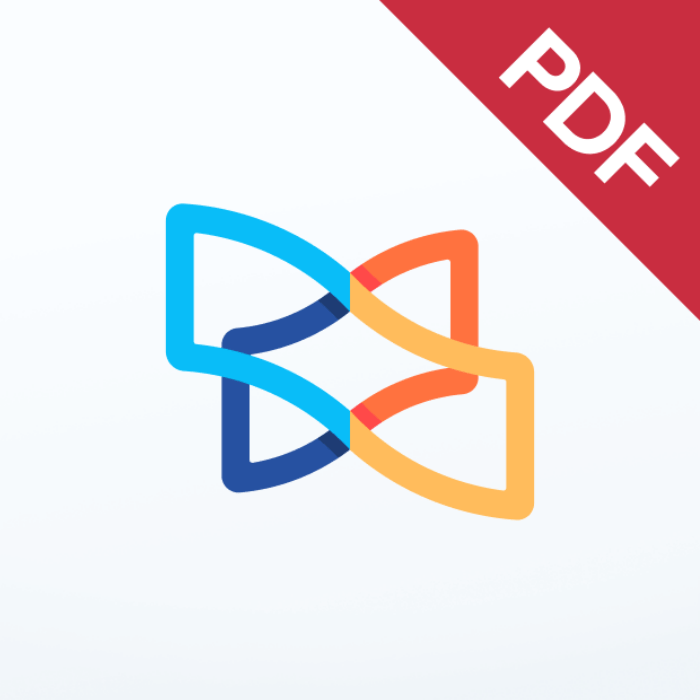
- Нажмите на вкладку «Обзор» в верхней части экрана.
- Найдите нужный ресурс во встроенном проводнике и кликните по нему.

После нажатия файл открывается на первой странице. В верхней части экрана будут доступны инструменты для редактирования.
Adobe Acrobat Reader
Эту программу знают не только пользователи телефонов с ОС Андроид, но и те, кто работает с ПДФ на компьютере. Раньше браузеры не поддерживали предпросмотр этого формата, потому пользователям необходимо было использовать стороннее ПО. Так вот, на телефонах эта программа позволяет не только просматривать и редактировать файлы, но и сканировать рисунки и бумаги. Кроме того, программа значительно упрощает поиск файлов в проводнике. Софт автоматически сканирует память на наличие документов с нужным форматом, а после выводит все найденные файлы в виде списка.
Скачать программу можно по этой ссылке. Алгоритм действий аналогичен программе выше.
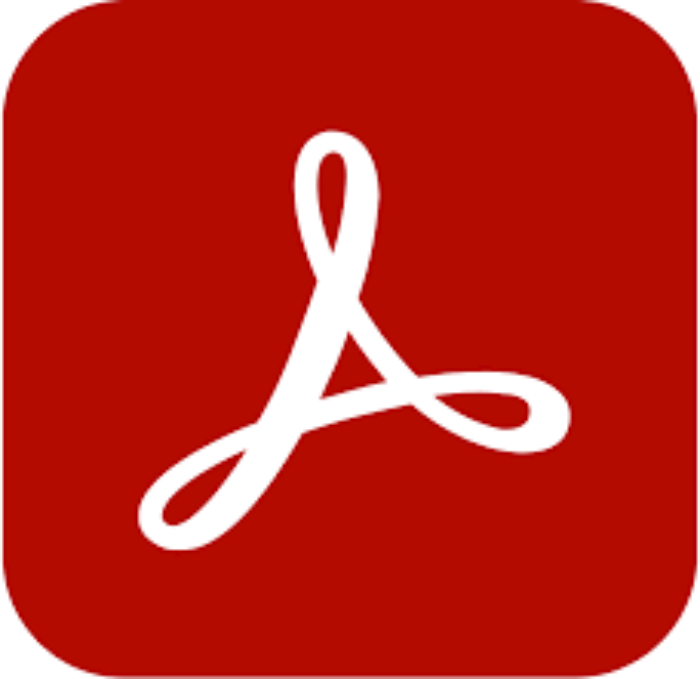
All PDF
Сначала казалось, что после вышеперечисленных программ нас уже ничего не удивит. Это предположение оказалось ложным. Да, функций в этом приложении не больше, чем в аналогичных, зато оптимизация в нем на высшем уровне. Программа не зависает даже на слабом телефоне (проверяли на Xiaomi redmi 4x). Правда отсутствует функция чтения из облачных хранилищ, которая была в Xodo PDF Reader. То есть, если вы не можете выбрать, какое приложения использовать на старом телефоне, то All PDF – идеальный выбор.
Ссылка на установку через Play Market. Не забудьте поставить галочку напротив пункта «Доступ ко всем файлам». Для выбора нужного файла кликните по оранжевой кнопке «Просмотр» в правом нижнем углу. Для редактирования нескольких файлов перейдите в раздел «Инструменты», который находится в нижнем меню.

Reader Era
Это программное обеспечение позиционирует себя как «читалка» для книг в формате FB2 и PDF. На практике, многие электронные книги выпускаются в этих двух форматах, потому всем книголюбам рекомендуем установить это приложение. Из дополнительных преимуществ стоит отметить автоматический поиск всех текстовых файлов, в том числе docx и txt. То есть пользователю не придется самому искать книгу в файловом менеджере. Достаточно скачать программу по этой ссылке и запустить ее. Все остальное система сделает сама.

WPS Office
А это своего рода «терминатор» в мире документов, который заменяет сразу все программы из пакета Microsoft Office (таблицы, презентации и форматированный текст). Разумеется, поддержка ПДФ в этой программе тоже есть. Правда у бесплатной версии есть ряд ограничений, среди которых отсутствие некоторых функций и водяной знак на страницах. Да и эта программа более требовательна к характеристикам телефона.
В общем, стоит устанавливать ее только в том случае, если нужен универсальный инструмент на мощный телефон. Ссылка для установки.

Простой PDF Reader
Доходчивое название, которое говорит, что в программе нет разных навороченных функций, например, извлечение фото и страниц. Вместо этого доступна только одна функция – чтение документов в указанном формате. Такой подход сказался на требовательности «читалки», которую можно установить даже на слабые гаджеты. Благодаря простому дизайну программа не будет зависать или вылетать. К тому же благодаря такой примитивности, ПО весит всего 7.4 мегабайта, что делает его рекордсменом по легкости в этом топе. Рекомендуем скачивать через Play Market.

EBookDroid
Подытоживает подборку еще одна читалка для книг, которая имеет забавный внешний вид. Все книги расположены не в форме списка, а в виде книжной полки. Есть встроенные инструменты для копирования фрагментов текста.

Отличительная изюминка – это возможность читать DJVU книги, которая не менее популярны, чем книги в формате FB2. И снова ссылка на установку.






